Comment tester en toute sécurité votre CPU, GPU et RAM overclockés
Les tests de résistance sont une ressource vitale à avoir dans votre arsenal de maintenance technologique. L'overclocking d'un PC peut provoquer des instabilités, et les tests de résistance visent à identifier les problèmes avant qu'ils ne surviennent lors de l'utilisation réelle.
Les stress tests vérifient la stabilité de votre PC en le poussant dans ses retranchements. Au moment où vous aurez fini de lire cet article, vous serez en mesure de tester votre CPU, votre GPU et votre RAM.
Une brève introduction aux tests de résistance
Les tests de stress fonctionnent en poussant les performances de votre PC au maximum, ce qui amène les lectures de température et d'utilisation à leurs limites. Si un PC réussit un test de résistance, il est considéré comme stable. Les PC instables fonctionneront mal et s'arrêteront pour éviter que leurs composants ne soient endommagés.
Gardez à l'esprit, cependant, que ces tests peuvent parfois être trompeurs. Par exemple, les composants de test de contrainte peuvent augmenter leur température si haut que le PC s'arrête en raison d'une surchauffe plutôt que d'une instabilité. Par conséquent, pour tester avec précision votre PC, vous aurez besoin de quelques programmes de surveillance.
Utilisation des programmes de surveillance pendant les tests de résistance
Vous devrez surveiller la température de votre PC, les lectures de tension et les vitesses d'horloge pour vous assurer que tout se passe bien. CPUID HWMonitor vous aidera ici en fournissant des lectures de température et de vitesse d'horloge en temps réel.
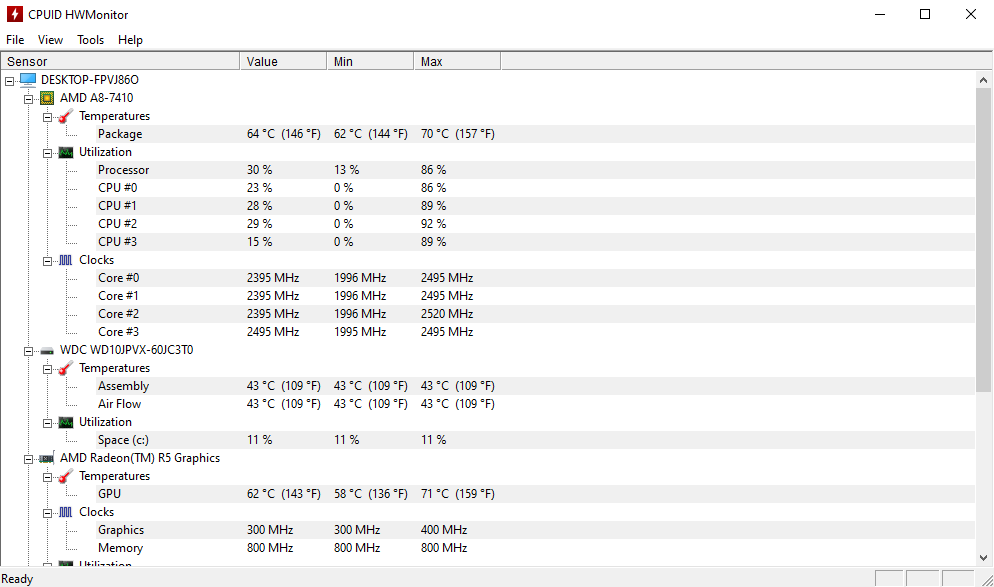
En ce qui concerne les logiciels de surveillance complets, MSI Afterburner se démarque. Afterburner fournit des lectures d'utilisation et de température en temps réel et vous permet de contrôler la vitesse des ventilateurs de votre GPU. Cela signifie que vous pouvez fournir un refroidissement en temps réel en augmentant la vitesse des ventilateurs de votre GPU.

Il constitue également un outil d'overclocking pratique pour votre GPU. Gardez un œil attentif sur vos lectures de température pendant un test d'effort.
Si la température de votre GPU atteint 80°C pendant peu ou pas d'activité, un test de stress peut surchauffer votre PC avant que le test ne puisse générer des résultats. En tant que tel, envisagez des mesures pour refroidir votre PC avant de tester. N'oubliez pas non plus de fermer tous les programmes superflus en plus de votre logiciel de surveillance et de votre logiciel de test de résistance.
Conseils sur les tests de résistance
Les tests de résistance peuvent sembler un processus décontracté, mais les tests de résistance appropriés nécessitent un œil attentif. Avant les tests de stress, assurez-vous de faire ce qui suit.
1. Assurez-vous que votre matériel atteint 100% d'utilisation
Les tests de stress ne sont pas utilisés pour tester vos performances. Ils sont destinés à maximiser vos performances et à voir comment votre PC les gère. Assurez-vous que vos pièces, qu'il s'agisse de votre CPU ou de votre GPU, sont à leur capacité maximale tout au long du test.
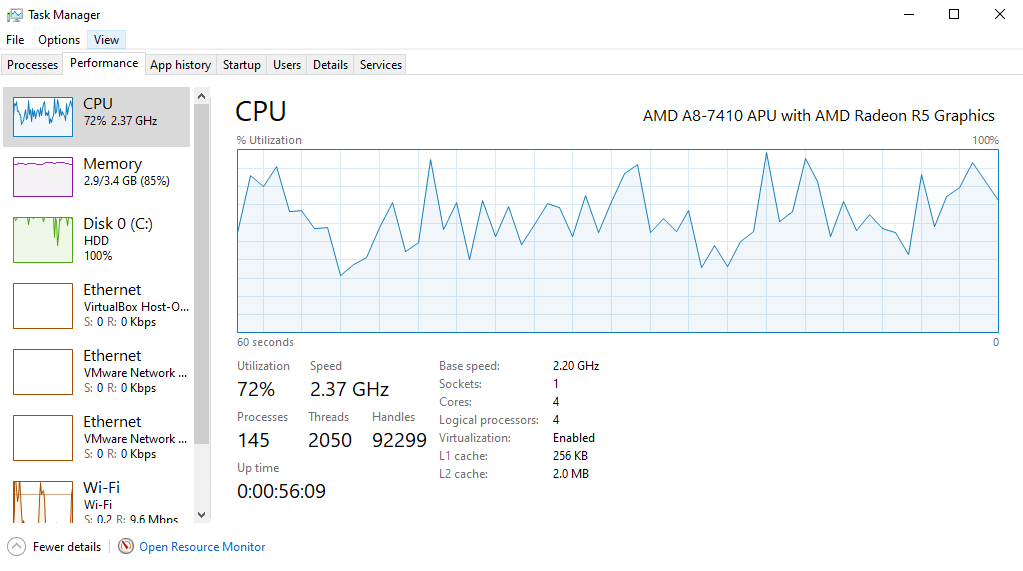
Cette astuce peut sembler trop simple, mais elle garantit que vous testez les composants du PC à leur pleine capacité. Vous pouvez utiliser l'un des programmes mentionnés ci-dessus pour surveiller l'utilisation.
2. Vérifiez les vitesses d'horloge de votre GPU
Assurez-vous que vous testez vos composants avec les bonnes vitesses d'horloge. Certains logiciels peuvent tester correctement votre PC mais afficher vos vitesses d'horloge de manière incorrecte. C'est là que l'utilisation de plusieurs programmes de surveillance devient critique.
Les vitesses d'horloge incorrectes sont généralement causées par l'oubli d'enregistrer les vitesses d'horloge ou par leur réglage incorrect. Les vitesses d'horloge peuvent également dépasser leurs limites maximales supposées, comme c'est le cas avec la technologie Turbo Boost d'Intel .
Le logiciel Turbo Boost d'Intel fonctionne en minimisant les performances de certains cœurs pour augmenter les performances de l'un au-delà de son réglage de vitesse maximale supposé, offrant des performances de processeur plus à la demande dans certaines conditions.
AMD dispose d'un logiciel similaire appelé Turbo Core d'AMD qui réplique ce service.
3. Gardez les températures aussi basses que possible
Speedfan vous permet de contrôler les différents ventilateurs de votre PC. L'augmentation de la vitesse des ventilateurs réduira les lectures de température globales de votre PC. Il vous permet également de garder un œil sur les ventilateurs qui fonctionnent et ceux qui ne fonctionnent pas. Certains GPU exécutent des ventilateurs tout le temps, tandis que d'autres n'activent leurs ventilateurs que lorsque le GPU est utilisé au-delà d'un certain pourcentage.
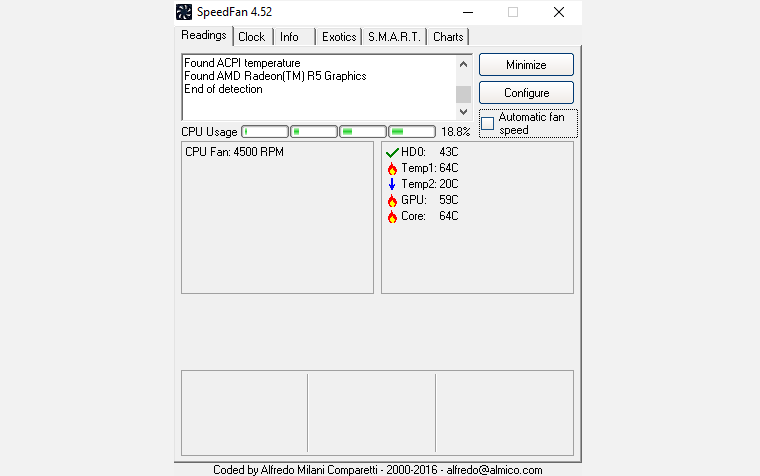
Augmentez la vitesse du ventilateur d'environ 70 à 80 % si un composant atteint 80 °C. N'oubliez pas non plus d'utiliser plusieurs programmes de surveillance pour garantir les relevés de température.
Les lectures de température incorrectes sont souvent un problème logiciel et non matériel. La plupart des lectures de température sont extraites du BIOS, qui surveille les températures en temps réel des composants individuels du PC. Le logiciel de surveillance analyse soigneusement ces lectures et les affiche dans une liste pratique.
Si le logiciel ne peut pas analyser ces lectures ou les confond d'une manière ou d'une autre, par exemple en ajoutant chaque lecture de température du cœur du processeur plutôt que de les afficher individuellement ou d'afficher les lectures en degrés Fahrenheit au lieu de Celsius, le logiciel fournira de fausses spécifications de température.
Pour découvrir les fausses lectures, nous vous recommandons de consulter plus d'une application.
4. Recherchez vos composants
Avant les tests de résistance ou l'overclocking, n'oubliez pas qu'une multitude de ressources en ligne peuvent vous aider. Faire un peu de recherche sur vos composants facilitera considérablement le processus de test de résistance.
Tout d'abord, recherchez les paramètres d'overclocking recommandés pour vos composants. Il y a de fortes chances que les utilisateurs aient déjà testé et trouvé des conditions stables pour les composants de votre PC. Cela réduira considérablement le temps nécessaire pour trouver un overclock sûr.
Deuxièmement, recherchez s'il est sûr d'overclocker votre composant. Par exemple, les processeurs Intel de la série K permettent un overclocking facile. Cependant, les processeurs Intel qui ne font pas partie de la série K n'ont pas leur multiplicateur d'horloge déverrouillé, ce qui les rend beaucoup plus difficiles et moins sûrs à overclocker.
5. Visez le crash
Le but des tests de stress de votre PC est de pousser les performances jusqu'au point de défaillance. Bien qu'un crash de PC puisse sembler être un problème majeur, les composants du PC s'arrêteront avant que des dommages sérieux ne soient causés. Donc, si vous overclockez votre PC, visez le crash.
Un crash de PC fixe des limites claires pour votre overclock. Ensuite, underclockez votre PC pour atteindre des paramètres stables.
Test de contrainte de vos composants
Maintenant que vous comprenez à quoi servent les tests de résistance et comment surveiller les composants pendant un test de résistance, il est temps de mettre la pression sur vos composants.
1. Test de contrainte GPU
Un test de stress GPU provoquera l'une des deux erreurs. Soit votre PC s'éteint, soit vous commencez à voir des artefacts vidéo sur votre écran. Les artefacts vidéo sont des coupures visuelles dans votre écran qui altèrent l'image que vous voyez. Ces artefacts sont généralement verts ou violets et indiquent que votre GPU est poussé au-delà d'un état stable.
Des artefacts visuels lors d'un test d'effort indiquent que vous devez réduire vos paramètres d'overclocking. En ce qui concerne les GPU de test de résistance, Furmark est une marque très connue. Il a été conçu pour stresser autant que possible votre GPU, et il fait son travail en restituant une fourrure de très haute qualité sur votre PC.
Lorsque Furmark aura terminé, vous recevrez un aperçu de la température de votre GPU la plus élevée et un score. Vous pouvez faire correspondre cette note avec la bibliothèque de Furmark , en comparant l'utilisation de votre PC avec d'autres.

D'autres logiciels de test de stress, tels que le logiciel Heaven ou Valley d'Unigine , fournissent diverses autres méthodes pour tester votre GPU. Certains logiciels de test de stress entraîneront l'arrêt de votre PC, tandis que d'autres ne le feront pas. Cela dépend de la quantité de stress que chaque logiciel met sur votre GPU.
Essayez quelques tests pour vous assurer que vous testez complètement votre PC. Les tests de stress des GPU ne prennent pas autant de temps que les tests des CPU, donc quelques passages via Furmark devraient suffire pour assurer la stabilité.
2. Test d'effort du processeur
Il y a un indicateur qu'un test de stress CPU a fonctionné : il plante. Prime95 est peut-être le logiciel le plus fiable du marché. Prime95 est un client du programme GIMPS (Great Internet Mersenne Prime Search) , qui tente de trouver de grands nombres premiers à l'aide de votre processeur. Par conséquent, le premier dans Prime95.
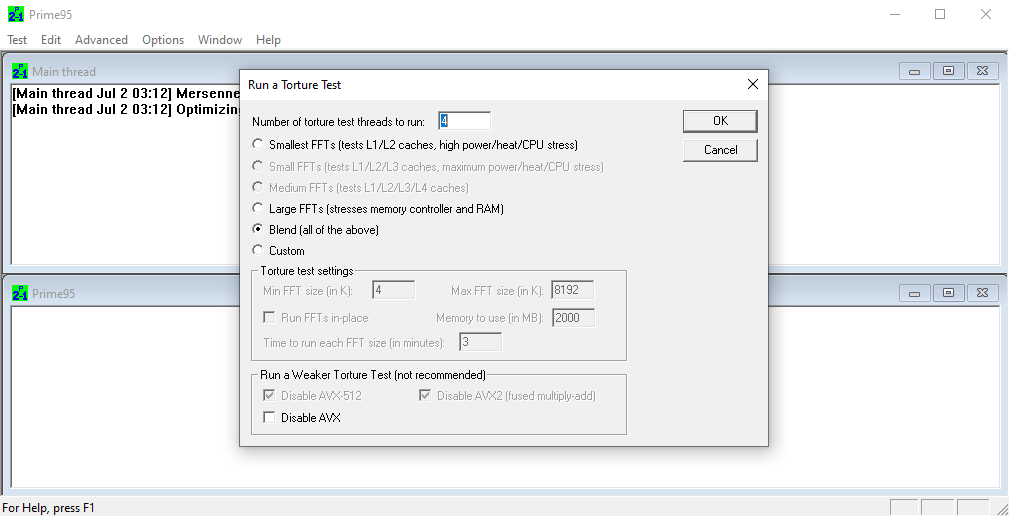
Il existe trois paramètres dans le logiciel Prime95. Les petites FFT fournissent un test de stress du processeur, ainsi que des tests mineurs de RAM. Les grandes FFT en place fournissent un test de stress CPU plus difficile, visant une utilisation maximale et des lectures de température. Blend vise plus de tests de RAM que de tests de stress CPU.
Les grandes FFT en place fournissent le meilleur test de résistance, ce qui en fait le meilleur choix. Cependant, si vous débutez dans les tests de résistance, nous envisagerons d'exécuter de petites FFT et de suivre les lectures de température. Si votre CPU ne peut pas maintenir correctement ses températures pendant ce test, les grandes FFT en place peuvent surchauffer votre PC.
RealBench fournit également un test de stress efficace pour votre CPU et utilise des actions réalistes telles que la retouche photo et le rendu vidéo pour ses méthodes de test. Malheureusement, pour une raison quelconque, le site officiel est en panne. Mais vous pouvez télécharger le logiciel à partir d'une source tierce, telle que TechSpot .
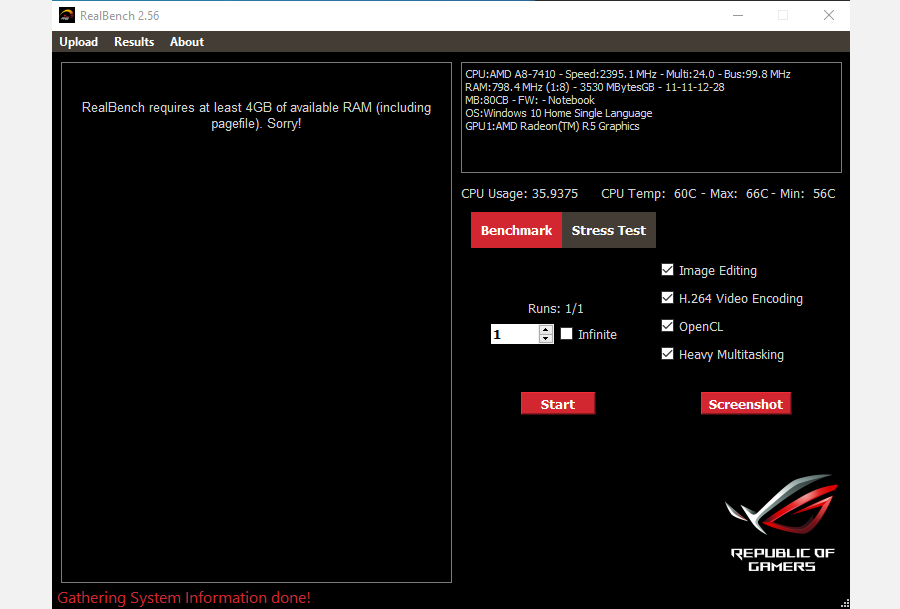
Plus la durée de ces tests de résistance est longue, plus votre PC risque de planter. Un test de nuit dans Prime 95 est le meilleur pour des résultats corrects. Cependant, l'exécution d'un test de 3 à 4 heures garantira que votre processeur n'est pas instable et peut supporter de lourdes charges tout au long de la journée. OCCT , qui stresse votre PC autant que ces autres programmes, fournit également une interface de surveillance pratique pour suivre les températures, les vitesses d'horloge et l'utilisation du processeur au fil du temps.
3. Test de résistance de la RAM
Les tests de contrainte RAM ont un objectif similaire aux tests d'autres composants, bien qu'ils soient souvent effectués pour tester la stabilité en usine des composants. Un module de RAM défectueux peut imposer de sérieuses limitations à votre PC et entraîner des arrêts fréquents et aléatoires.
Memtest86 exécute des tests sur votre RAM, en vérifiant toute erreur. Si votre PC souffre d'arrêts aléatoires, il y a de fortes chances que la RAM de votre PC soit la coupable. Memtest86 localisera ces erreurs, vous épargnant les dépenses possibles d'un tout nouveau PC.
Malheureusement, ce programme ne peut pas s'exécuter à partir de votre système d'exploitation habituel. Au lieu de cela, vous devrez installer le programme sur un lecteur flash séparé et démarrer à partir de votre lecteur flash pour exécuter Memtest86.
Téléchargez le programme intitulé Auto-installer for USB Key pour installer Memtest sur votre lecteur. Une fois que Memtest a commencé, il analysera votre RAM pour détecter les erreurs. Si Memtest ne trouve aucune erreur avec votre RAM installée, votre RAM est prête à fonctionner.
C'est une question de stress test de votre CPU, GPU et RAM
La réalisation d'un test de résistance approprié après l'overclocking garantit l'augmentation des performances de l'overclock. Il vous donne également une idée des performances de votre PC dans des conditions extrêmes. Un composant instable peut causer des problèmes et user vos composants à un point inutilisable. Espérons que vous pouvez maintenant stresser correctement votre PC avec ces outils simples et gratuits.
Saviez-vous que vous pouvez même overclocker votre moniteur ? C'est vrai; il existe de nombreux trucs et astuces que vous pouvez utiliser pour extraire chaque goutte de performance de votre écran.
